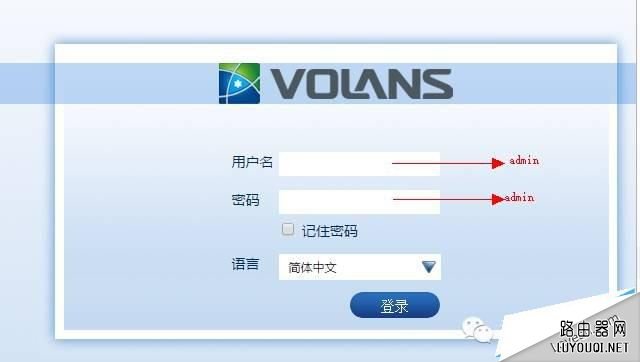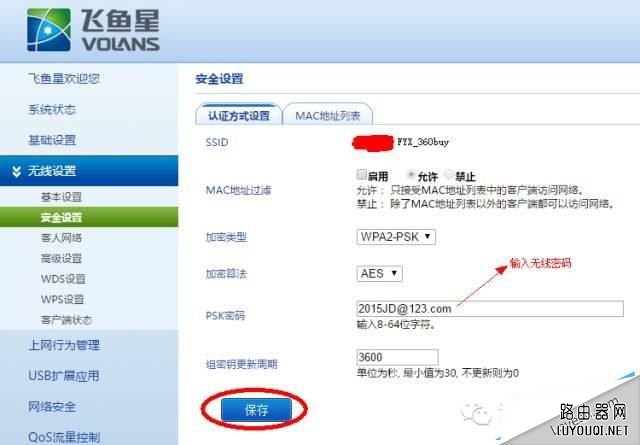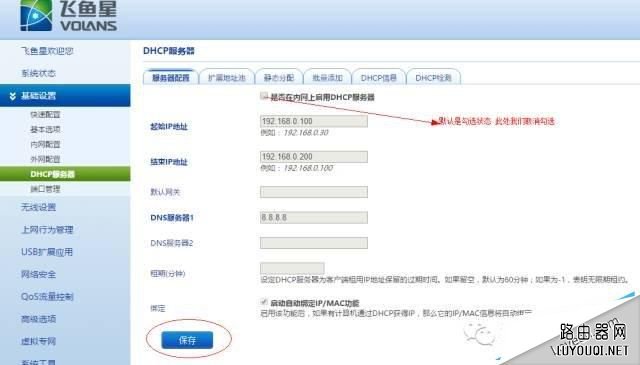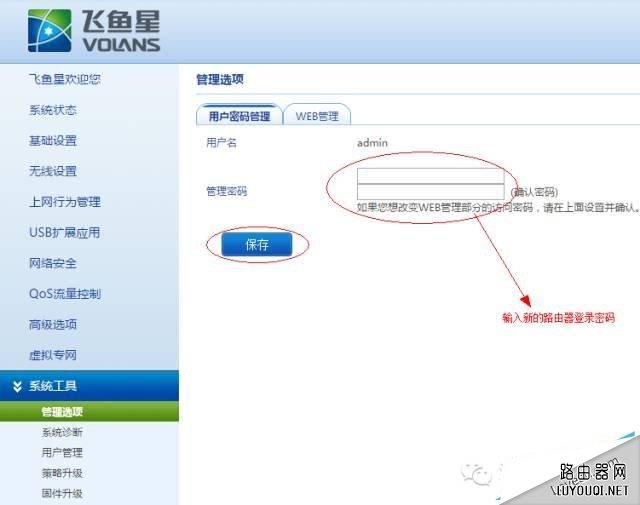【导读】飞鱼星路由器桥接设置教程(图文详解),下面就是WiFi之家网整理的网络知识百科,来看看吧!
飞鱼星路由器桥接设置教程:
1、用网线连接电脑和路由器B的LAN(1、2、3、4)中的任意一个(我们选择了插在LAN3上;VPN和路由器之间,暂时不需要用网线连接。
2、打开浏览器输入网址:192.168.0.1 将打开路由器登录界面,输入用户名和密码即可登录(默认用户名和密码都是admin)
3、登录成功后,我们首先设置无线网络,点击:无线设置——>基本设置。站点无线SSID统一设置为FYX_360buy,设置好点击保存
4、设置无线连接密码,点击:无线设置——>安全设置。站点统一密码设置为2015JD@123.com,设置好点击保存
设置到这一步路由器无线信号也就变成了FYX_360buy密码为2015JD@123.COM
5、现在就要开始关闭路由器的DHCP服务器功能了,点击:基础设置——>DHCP服务器。把“是否在内网上启用DHCP服务器”前面的勾选框给取消勾选(也就是把“对号”给勾掉),然后保存
6、建议更改下路由器的登录密码,点击:系统工具——>用户密码管理。在密码框内输入新的登录密码保存即可(此步骤可忽略)
7、设置到这里就设置好了,将VPN的LAN(老款的VPN为内网口)口和路由器的LAN1用网线连接起来,然后把路由器重新启动一下,路由器重启完成后电脑与路由器重新连接即可获取到10开头的内网地址,也就是说桥接完成了
注意:如果不能成功建议重启。
亲,以上就是关于(飞鱼星路由器桥接设置教程(图文详解)),由“WiFi之家网”整理!
原创文章,作者:路由器,如若转载,请注明出处:https://www.224m.com/157338.html